
日曜日の朝、「SSDが5980円」という記事を目にして、ちょっと気になっていました。
その日、500Rのトップファンを固定するためのネジを探しにグッドウィルにいくと、SSD、売ってました。
SSDコーナーで見かけて、散々悩んだ挙句あきらめようとしたのですが、レジ横に置いてあるのを見てIYH。
SSDを買うならマザー変えてSATA3対応にして、RAIDも組みたいと思ってたのですが、型落ち品の上に下調べもまったくしていなかったので、一本だけ買って帰ることにしました。
というわけで、IYHしてしまったIntel SSD 510シリーズ 120GBのレビューをしていきたいと思います。
インテルのSSDのレビューではなく、HDDとSSDの比較、という広い視点で見ていただくとちょっとは役に立つ記事かもしれません。
SATA2のマザーでSSD導入を考えてる人、ぜひ読んでみて下さい!
・スペック
こんな感じです。
・インターフェイス:SATA3(6Gb/s)
・Read:450Mb/s
・Write:210Mb/s
SATA2にももちろん対応しています。
インテル初のSATA3対応モデルとして有名になったシリーズですね。
しかし、リードライトともに500Mb/sを超える520シリーズやほかの現行製品に比べると少し見劣りする性能です。
しかも、俺のマザーボードはSATA2までしか対応していないので、さらに低い速度になってしまうわけです。
・開封、付属品
開封すると、中から茶色い箱が出てきて、その中にSSDが入ってます。
シルバーの高級感がすごい。
付属品は、注意書き、説明書入りディスク、ステッカー、ネジ、4ピン→SATA電源変換ケーブル、SATA3対応ケーブル、3.5インチマウンタです。
さすがインテルさんだけあって、付属品は申し分ないです。
別途で何か購入しなくても、そのままですぐに使用できます。
標準でこれっていうのが他社との大きな違いですね。
サムスン製とかだと、全部入りキットがSSD単体よりも千円程度高い値段で売られています。
・取り付け
普通の2.5インチHDDと同じ方法で取り付けることができます。
また、マウンタを使用すれば3.5インチベイに取り付けることができます。
500Rに取り付ける場合は、HDDトレイに乗っけて、下からネジを締めて固定します。
ネジはSSDにも500Rにも付属していますので、黒で統一したい人は500R側を使えばいいと思います。
ちなみに俺は、トレイに取り付けて本体に取り付けてからケーブルを指そうとしたら、耐え切れずにトレーが前に飛び出すという事件がありました。
ちょっとヒヤッとしましたので、500R使いのみなさまご注意を。
・HDDとの比較(CrystalDiskMark)
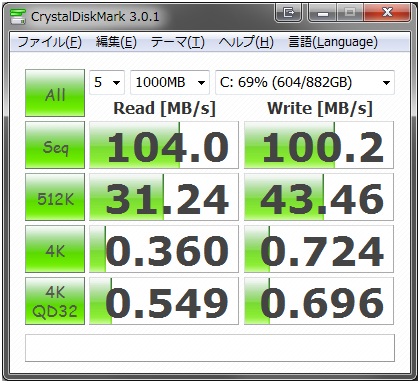
HDD
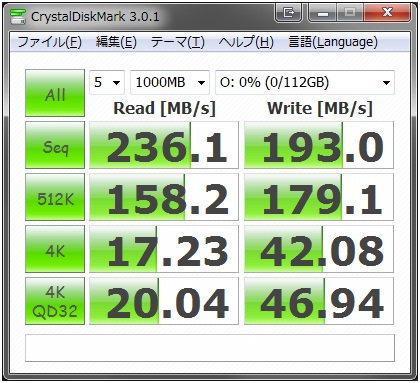
SSD
こちらが比較になります。
CrystalDiskMarkでランダム、1000MBの設定で五回です。
簡単に言うと、早くなってます。
SATA2なので、ほとんどの方には参考にならないと思います。
しかし、体感速度を比較するほうが参考になると思うのであんまり触れません。
ちなみに、エクスペリエンスインデックスのディスクのところは5.9から6.9へと上昇しました。
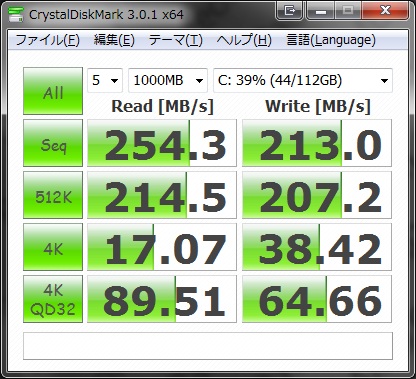
2012/9/19
なんとSATAのモードがNativeIDEになっていたので、AHCIに変更してみました。
するとこの数字のあがり具合!
エクスペリエンスインデックスも7.6まで上昇し、CPUとメモリの7.4が最低スコアになってある意味悲しい気持ちです。
・HDDとの比較(体感速度)
HDD(サムスン製1TBダーティドライブ)とSSD(クリーンドライブ)との比較になってしまうので、ぜんぜん正確じゃないです…。
スタートアップの量とか違うし、HDDでもクリーンドライブならそこそこ早いし…。
しかし、SSDに変えて明確に変化した所があります。
それは、起動の時の「ようこそ」画面。
HDDでは数秒間は表示されていたこの画面ですが、SSDに変えると表示がなくなりました。
これは驚いた。
SSDでは最初のWindowsロゴが登場する画面?で、ロゴが出てくるまでがちょっと遅いです。
理由はわかりませんが、この間はアクセスすらしていない模様。
ちなみにあの四色のロゴが出てしまえばすぐにデスクトップまで読み込まれます。
スタートアップの読み込みも早い。
起動から使用可能になるまでの時間が圧倒的に短くなりました。
まぁ、今まで超ダーティなドライブだったわけですから、当たり前といえば当たり前なんですけどね。
・容量と運用
このSSDは120GBです。
正直小さいです。
OSと主要ソフトを入れて残り75GBしかないです。
HDDなら300GB切るあたりで買い替えを考え始めるというのに…。
また、SSDには寿命があるという話ですので(今の製品の寿命はHDDなんかよりも長いとか聞きますが)、あまりSSDにはファイルを保存したくないですね。
すぐ容量なくなっちゃうし。
なので、俺はHDDのパーテションを切ってそこにファイルを入れていくことにしました。
たとえば、Chromeの「ダウンロード」の保存先フォルダなんかをこっちに設定しとくわけです。
これですこしは節約できるんじゃないかなぁと。
昔から言われているとおり、SSDはOSだけっていう運用方法が基本になってくると思います。
今は512GBの製品が三万円を切ってきたりしているので、そういうの買えば心置きなく使えるんですがねぇ。
インテルはSSDのメンテナンスツールを配布しています。
Intel Solid-State Drive Toolboxというソフトで、こちらからダウンロードが可能です。
http://downloadcenter.intel.com/Detail_Desc.aspx?ProductID=3042&DwnldID=18455&lang=eng&iid=dc_rss
インテル製品にしか使用できないので注意してください。
このソフトを使うことで、寿命が予測できたり、Trimコマンドを実行することができます。
Trimコマンドって何?という方は、SSD版のデフラグだと思っとけばいいです。
正直俺もよくわかってないです。
後、Windows7で運用していく上で重要なのが、デフラグスケジュールの停止です。
HDDにやるデフラグをSSDに実行することは、非常に危険な行為です。
Windows7だとデフォルトでデフラグのスケジュールが設定されていますので、停止するようにしましょう。
(スタートボタンをクリックして、「デフラグ」で検索をかければ出てきます。)
というわけで、ここまでSSDのレビューをしてきました。
SATA2でもSSDにすることで十分に速度の向上を体感することができました。
入門用のSSDにはよい製品だと思います。
後、ケースの配線のきつさ的にこれ以上なにか積むのはきつそうだったので、二本とか買ってこなくて正解だったかも。
別に買わなかったことを後悔してるわけじゃないんだからね!
値段もじわじわと下がってきて、容量もどんどん大きくなっていき、だんだんとハードルが低くなってきました。
SSDの導入、考えてみてはいかがでしょうか。
